Ako opraviť problémy so sťahovaním v obchode Mac App Store
Foto: Ste Smith/Cult of Mac
Počítače Mac sú známe tým, že „len fungujú“, ale niekedy sa môžu vyskytnúť problémy pri sťahovaní softvéru z obchodu Mac App Store. Môžete sa stretnúť so súbormi, ktoré tvrdia, že sa stiahli, napriek dôkazom o opaku, alebo môžete čeliť chybám pri overovaní alebo iným problémom s inštaláciou.
Ak je to tak, relatívne bežná oprava zahŕňa vyprázdnenie priečinka s dočasnou vyrovnávacou pamäťou pre Mac App Store. Ak sa stretnete s niektorým z vyššie uvedených problémov s inštaláciou systému Mac, vyčistenie tohto priečinka by malo byť jednou z vašich prvých úloh.
Ale ako to robíte? Postupujte podľa nášho jednoduchého sprievodcu „Ako na to“ nižšie.
Ako opraviť problémy so sťahovaním v obchode Mac App Store
Skôr ako začnete: Zálohujte všetko
Ako v každom prípade, keď na svojom počítači Mac robíte potenciálne zásadné zmeny, mali by ste začať zálohovaním počítača. Počas tejto rýchlej opravy by sa nemalo nič pokaziť, ale kedykoľvek ste nútení povedať „nič by sa nemalo pokaziť“, pravdepodobne to znamená, že existuje malý prvok rizika.
Existuje niekoľko spôsobov, ako to urobiť, a spoločnosť Apple ponúka celkom úhľadný súhrn tu rôzne metódy.
Priečinok vyhľadajte pomocou terminálu
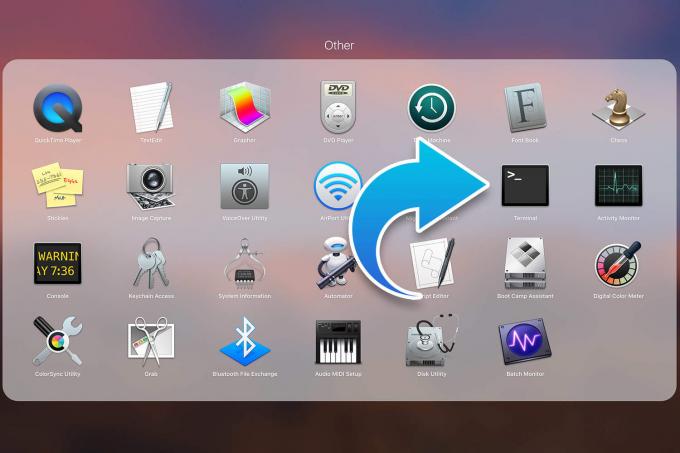
Foto: Ste Smith/Cult of Mac
Na začiatok otvorte Terminál aplikáciu na svojom počítači Mac. To nájdete otvorením Iné priečinok, do ktorého je prístup Launchpad alebo Aplikácie> Pomôcky. Prípadne ho môžete nájsť pomocou Hľadanie v centre pozornosti a zadaním Terminál.
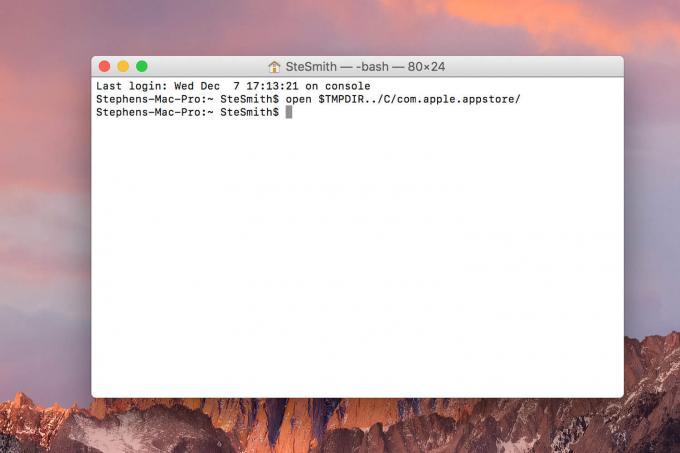
Foto: Ste Smith/Cult of Mac
Ďalej budete musieť zadať tento príkaz (alebo ho skopírovať odtiaľto!): otvorte $ TMPDIR ../ C/com.apple.appstore/
Hit Zadajte a otvoríte com.apple.appstore priečinok v Finder.
Prázdny priečinok vyrovnávacej pamäte pre sťahovanie v obchode Mac App Store

Foto: Ste Smith/Cult of Mac
Teraz musíte tento priečinok vyprázdniť. Je na vás, či to urobíte skopírovaním obsahu do samostatného priečinka pred ich odstránením alebo ponorením sa oboma nohami a presunutím do Smeti hneď. Uistite sa však, že je to jediný priečinok, v ktorom to robíte: Odstránenie súborov mimo tohto adresára by mohlo mať katastrofálne výsledky.
Skúste svoje neúspešné stiahnutie aplikácie pre Mac znova

Foto: Ste Smith/Cult of Mac
Po zatvorení priečinka si môžete znova stiahnuť všetky súbory, ktoré spôsobovali problémy.

